يعد التصحيح التلقائي أمرًا ثابتًا في معظم هواتف الاندرويد الحديثة ، ولكن في بعض الأحيان يمكن أن يضر أكثر مما ينفع. في حين أنه من المفترض أن يساعد المستخدمين على تجنب الأخطاء الإملائية ، فإن التصحيح التلقائي أو النص التنبؤي يمكن أن يخطئ بسهولة في الحكم على ما تحاول كتابته وتحويل الكلمات المقصودة إلى شيء آخر تمامًا. كما يحدث ، فإن معظمنا لديه خبرة في فشل التصحيح التلقائي وهو على دراية بكيفية اختطاف المحادثة بأكملها بسهولة والتسبب في حدوث ارتباك.
من بين الأشياء العظيمة (العديدة) في Android أنه قابل للتخصيص للغاية. في بعض الأحيان يكون من الصعب معرفة إلى أين تذهب لتغيير الإعدادات ، لذلك نوضح هنا كيفية حل مشكلة النص التنبؤي وإيقاف تشغيل التصحيح التلقائي على الاندرويد ، وكيفية تعيين تفضيلات لوحة المفاتيح الأخرى.
أحد ميزات Android هو قابليته للتخصيص. أضافت Google دفقًا ثابتًا من الميزات الجديدة التي تتيح لك تغيير شكل ومظهر جهازك بالكامل حسب رغبتك. ومع ذلك ، ونتيجة لذلك ، يمكن دفن بعض الإعدادات عميقاً داخل القوائم ويصعب العثور عليها.
إذا لاحظت حدوث أخطاء التصحيح التلقائي هذه في كثير من الأحيان ، فقد يكون من الجيد إيقاف تشغيل التصحيح التلقائي على جهاز الاندرويد الخاص بك.
كيفية إيقاف تشغيل التصحيح التلقائي على الاتدرويد
إذا كنت تشعر بالإحباط بسبب تصحيح لوحة المفاتيح لك عن طريق الخطأ ، أو كنت ترغب فقط في مزيد من التحكم في ما تكتبه ، فإليك كيفية إيقاف تشغيل النص التنبؤي.
قم بإيقاف تشغيل التصحيح التلقائي لـ Gboard
تأتي معظم أجهزة Android هذه الأيام مزودة بلوحة مفاتيح Gboard مثبتة بشكل افتراضي. إذا كنت تعتمد على Gboard لأنشطة الكتابة الخاصة بك ، فهذه هي الطريقة التي يمكنك بها التخلص من التصحيح التلقائي.
- 1. افتح تطبيق "الإعدادات" على هاتفك.
- 2. قم بالتمرير لأسفل حتى تجد النظام واضغط عليه.
- 3. حدد "اللغة والإدخال".
- 4. بعد ذلك ، انقر فوق "لوحة مفاتيح افتراضية".
- 5. سترى قائمة بجميع لوحات المفاتيح المثبتة على جهازك. حدد الذي تستخدمه حاليًا ، في هذه الحالة Gboard.
- 6. بمجرد الوصول إلى إعدادات Gboard ، ابحث عن "Text Correction" واضغط عليها.
- 7. قم بالتمرير لأسفل حتى تصل إلى قسم التصحيح وقم بإيقاف تشغيل خيار التصحيح التلقائي. بدلاً من ذلك ، يمكنك ترك التصحيح التلقائي قيد التشغيل وكذلك تمكين الخيار أدناه ، والذي سيتيح لك "التراجع عن التصحيح التلقائي على مسافة للخلف".
- 8. هذا كل شيء. يمكنك الآن العودة إلى تطبيق المراسلة الخاص بك دون الحاجة إلى القلق من أن ينتهي بك الأمر بكتابة شيء سخيف.






إذا كان التصحيح التلقائي معطلاً حاليًا ، وتريد إعادة تشغيله ، فما عليك سوى اتباع الخطوات المذكورة أعلاه لتبديل خيار "التصحيح التلقائي" مرة أخرى.
بالنظر إلى وجود العديد من الخيارات الأخرى عندما يتعلق الأمر بلوحات المفاتيح ، فمن المحتمل أن تعلم أن معظمها يمنحك خيار إيقاف التصحيح التلقائي في لوحات الإعدادات الخاصة بها.
قم بتعطيل التصحيح التلقائي إذا كنت تستخدم لوحة مفاتيح افتراضية مختلفة
- 1. مرة أخرى ، افتح تطبيق "الإعدادات" على هاتفك.
- 2. انتقل إلى "الإعدادات -> اللغات والإدخال -> لوحة المفاتيح الافتراضية."
- 3. حدد لوحة المفاتيح التي تستخدمها. في هذه الحالة ، نستخدم Chrooma.
- 4. سيتم نقلك مباشرة إلى التطبيق.
- 5. اضغط على اللغة في الجزء السفلي من الشاشة.
- 6. حدد "تصحيح النص".
- 7. من القائمة المنبثقة التي تظهر ، انقر على "التصحيح التلقائي" لعرض الخيارات. هناك عدد قليل من الخيارات في Chrooma أكثر من Gboard.
- 8. يمكنك اختيار إيقاف تشغيل الميزة تمامًا أو تحديد مدى الجرأة الذي تريده أن يكون المصحح التلقائي. اختر بين Modest, Aggressive or Very Aggressive.





تختلف هذه الخطوات اعتمادًا على لوحة المفاتيح التي تستخدمها ، ولكن يجب أن تجد الخيارات متشابهة إذا كنت تأخذ الوقت الكافي للتلاعب في قوائم التطبيقات.
كيف اشيل التصحيح التلقائي في السامسونج
إذا كنت تستخدم هاتف Samsung ، فمن المرجح أنك تستخدم لوحة مفاتيح Samsung للكتابة. لإيقاف التصحيح التلقائي على جهازك ، ابحث عن خيار يسمى "استبدال تلقائي" في إعدادات هاتفك.
- 1. افتح "الإعدادات" على جهازك.
- 2. انتقل إلى "الإدارة العامة" وحدد "اللغة والإدخال".
- 3. حدد "إعدادات لوحة مفاتيح Samsung".
- 4. من هناك ، يجب إيقاف تشغيل "النص التنبؤي" ، والذي يؤدي أيضًا إلى تعطيل ميزة "الاستبدال التلقائي" حتى تتمكن من الكتابة بهدوء.



إلغاء التصحيح التلقائي في شاومي
ميزة التصحيح التلقائي لجهاز Xiaomi تجعله سهل الاستخدام للغاية أثناء الكتابة. على الرغم من كل هذا ، يمكن أن يحدث أن الهاتف الذكي Xiaomi لا يدخل الكلمة المطلوبة ، وبالتالي ، حتى وإن كان نادرًا ، يتم إنشاء محتوى مضحك. يمكننا أن نقرر بأنفسنا ما إذا كان التصحيح التلقائي يجب تمكينه أو تعطيله.
- افتح الإعدادات "Open the Settings"
- اضغط على إعدادات إضافية "Additional settings"
- اضغط على اللغات والإدخال "Languages & input"
- اضغط على إدارة لوحات المفاتيح "Manage keyboards"
- افتح الإعدادات "Settings"
- اضغط على تصحيح النص "Text correction"
- قم بتمكين أو تعطيل التصحيح التلقائي "Auto-correction"
إلغاء النص التنبؤي في أوبو
في معظم هواتف Android ، يعد إيقاف التصحيح التلقائي إجراءً بسيطًا من خطوة واحدة ، ومع ذلك ، في هواتف OPPO الشائعة مؤخرًا ، من الصعب بعض الشيء معرفة إلى أين تذهب لتعطيل ميزة التصحيح التلقائي. لذا ، إذا كنت من مستخدمي OPPO ولديك ما يكفي من التصحيح التلقائي المزعج وترغب في استعادة السيطرة على ما تكتبه بين يديك ، فهذه المقالة مناسبة لك!
- 1) اضغط على أيقونة " الإعدادات " على الشاشة الرئيسية لهاتفك أوبو لبدء قائمة الإعدادات.
- 2) قم بالتمرير لأسفل حتى تجد خيار " إعدادات إضافية " واضغط عليه.
- 3) بعد ذلك ، حدد خيار " لوحة المفاتيح وطريقة الإدخال " من القائمة التي تظهر.
- 4) الآن ، انقر فوق " TouchPal لـ OPPO " ضمن طرق الإدخال المثبتة.
- 5) بعد ذلك حدد خيار " الإدخال الذكي ".
- 6) هنا ، تحصل على العديد من خيارات "اللغة والإدخال" بما في ذلك التصحيح التلقائي والتنبؤ السياقي والكتابة التلقائية بالأحرف الكبيرة. يحتوي كل خيار على مربع صغير بجانبه ، يجب تحديده ، إذا تم تمكينه وإلغاء تحديده ، إذا لم يكن كذلك. يمكنك تعطيل أي من هذه الميزات هنا ، بمجرد النقر على المربعات المحددة بجوارها.
- 7) يتم تشغيل التصحيح التلقائي افتراضيًا. لإيقاف التصحيح التلقائي ، ما عليك سوى إزالة علامة الاختيار من المربع المجاور لها عن طريق النقر. لاحظ أنه لن يتم تحديده الآن ، مما يشير إلى إيقاف تشغيل التصحيح التلقائي بنجاح.

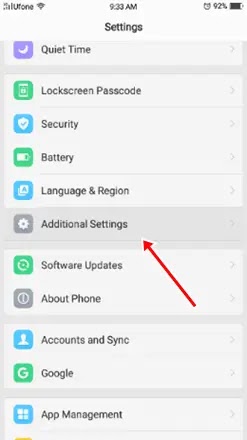



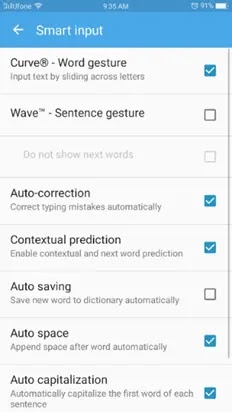

بهذه السهولة والبساطة التي تم إجراؤها من خلال الخطوات المذكورة أعلاه ، لقد نجحت في تعطيل ميزة التصحيح التلقائي على هاتف OPPO الخاص بك. الآن ، يمكنك العودة إلى الكتابة دون عناء ، دون القلق بشأن أي أخطاء إملائية غير مقصودة! كتابة سعيدة!
غالبًا ما ينقذنا التصحيح التلقائي من ارتكاب أخطاء سخيفة عند كتابة الرسائل ، خاصة إذا كنا في عجلة من أمرنا ، ولكنه قد يجعلنا أيضًا نبدو سيئين من خلال اختيار الكلمات التي لا نريدها. إذا كنت تشعر بالثقة الكافية أنك لن ترتكب أي أخطاء (أو العديد منها) بدون التصحيح التلقائي ، فيمكنك إيقاف تشغيل هذه الميزة.
الأقسام:
اندرويد




أزال أحد مشرفي المدونة هذا التعليق.
ردحذف